win11找不到聲音輸出設定怎麼辦?
- 王林轉載
- 2024-02-14 11:57:251501瀏覽
php小編草莓為大家帶來解決問題的方法:當你在Windows 11系統中遇到找不到聲音輸出設定的問題時,不必擔心,我們有解決方案。首先,你可以嘗試檢查音訊設備是否正確連接,並確保設備已啟用。其次,你可以進入系統設置,點擊“聲音”選項,然後在“輸出”標籤下查看是否有可用的音訊設備。如果仍然找不到,你可以嘗試更新音訊驅動程式或重新安裝音訊裝置。希望這些方法能幫助你解決問題,讓你的Windows 11系統恢復正常的聲音輸出設定。
Win11無法找到聲音輸出裝置的解決方法
1、“開始”搜尋“裝置管理員”,展開“系統裝置”。
2、找到「英特爾(R)智音技術音訊控制器」右鍵點選「更新驅動程式」。
3、點擊第二個「瀏覽我的電腦以尋找驅動程式軟體」。
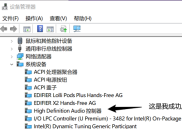
4、點擊「讓我從電腦上的可用驅動程式清單中選取」。
5、把「顯示相容硬體」前面的鉤子✓去掉。
6、在“廠商”欄位點擊“Microsoft”,右邊“型號”欄點擊“High Defintion Audio 控制器”,然後就可以聽到聲音。
以上是win11找不到聲音輸出設定怎麼辦?的詳細內容。更多資訊請關注PHP中文網其他相關文章!
陳述:
本文轉載於:xpwin7.com。如有侵權,請聯絡admin@php.cn刪除

